كيفية استخدام طريقة عرض ملء الشاشة الجديدة في Outlook لنظام التشغيل Mac
Office for Mac Team قيد التشغيل ، ويصدر رنينًاالعام الجديد مع ميزات جديدة لمراجعة 2016 التي تم إطلاقها في منتصف عام 2015. واحدة من الميزات الجديدة الأنيقة هي دعم عرض ملء الشاشة في Outlook 2016 لنظام التشغيل Mac. إنها ميزة أصلية لنظام التشغيل OS X ، ولكن بعض البرامج استغرقت بعض الوقت للحاق بها. الآن بعد أن وصل إلى Outlook مع التحديثات الجديدة ، إليك نظرة على كيفية استخدامه وما يمكن توقعه.
تنشيط عرض ملء الشاشة في Outlook 2016 لنظام التشغيل Mac
أولاً ، تحتاج إلى التأكد من أن لديك أحدثتثبيت تحديثات Office 2016. راجع مقالنا للحصول على إرشادات حول التحديثات الجديدة وكيف يمكنك الحصول عليها. بمجرد تثبيت هذه التحديثات ، قم بتشغيل Outlook 2016 لنظام التشغيل Mac. ثم قم بتكبير النافذة للحصول على ميزة عرض ملء الشاشة.

الشاشة الكاملة هي أكثر من مجرد تجربة غامرةتجربة. عند فتح رسالة ، تتم إزالة عوامل التشتيت في الخلفية مع التركيز بشكل واضح على المحتوى. عندما تريد الخروج من عرض التركيز ، انقر فقط خارج نافذة الرسالة ، للعودة إلى شاشة Outlook الرئيسية.
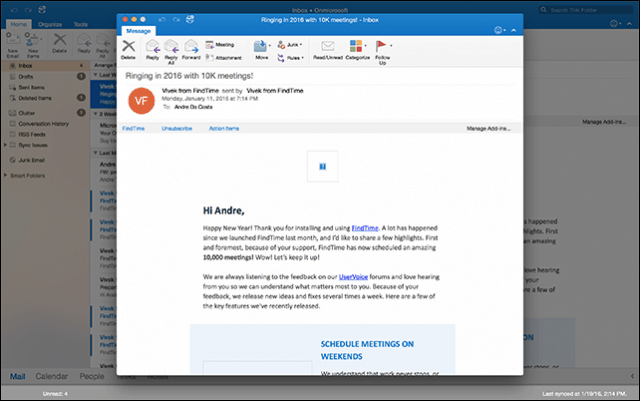
يمكنك أيضًا القيام بمهام متعددة ، عندما تكون في وضع ملء الشاشة. لعرض أكثر من رسالة في المرة الواحدة ، افتح رسالة ، ثم قم بتصغيرها. افتح رسالة أخرى ، ثم انقر فوق علامة تبويب الرسالة للرسالة التي قمت بتصغيرها مسبقًا.
سيقوم Outlook 2016 بتقسيم الشاشة تلقائيًا بين الرسالتين.
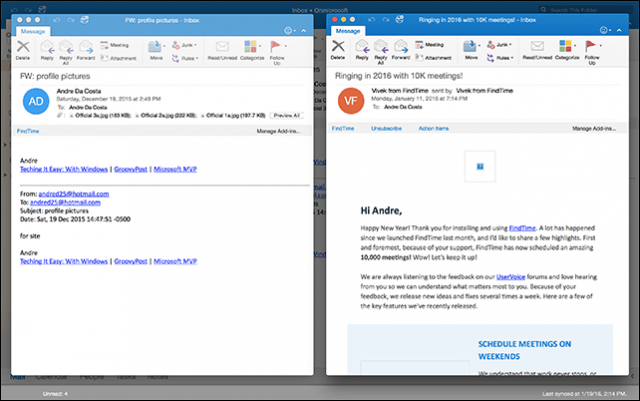
واجهت في البداية صعوبة في التنشيطعرض التركيز مع رسالتين على الشاشة. اتضح إذا كان جهاز Mac الخاص بك يستخدم دقة افتراضية 1440 × 900 ، فسيقوم بدلاً من ذلك بتبديل الرسائل. إذا كنت تملك جهاز Mac مزودًا بشاشة Retina ، فقم بما يلي: افتح تفضيلات النظام ثم اضغط عرض
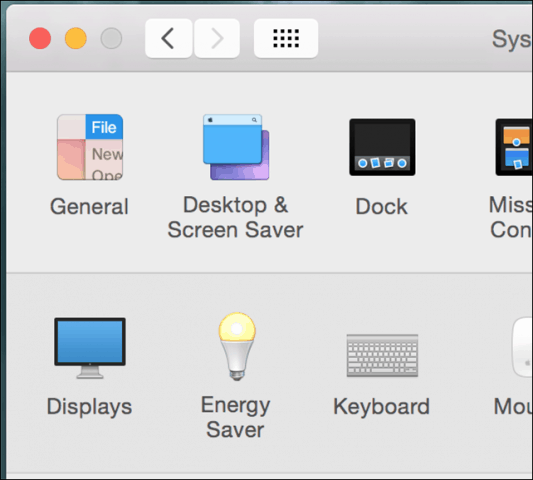
اختر تحجيم مربع الراديو ثم انقر فوق الخيار الثالث. لاحظ ، قد يحد هذا من أداء جهاز Mac الخاص بك. أجد أنه من الغريب حقًا أن أفعل ذلك لجعل الميزة تعمل في Outlook 2016 لنظام التشغيل Mac.
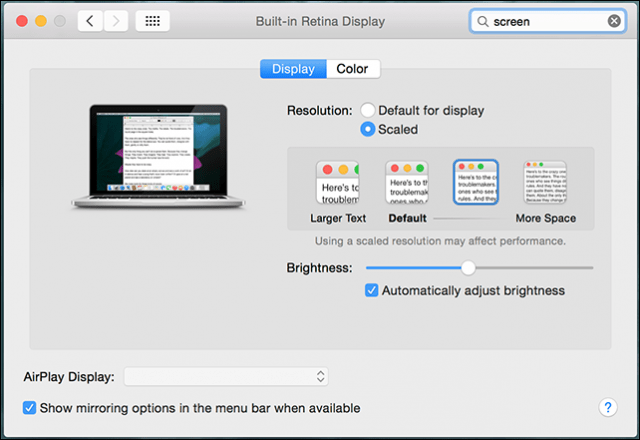
دعم OS X El Capitan Split View
يستفيد Outlook 2016 لنظام التشغيل Mac أيضًا من ميزة OS X El Capitan الجديدة ، Split View. هذا واحد يدعو إلى دقة أعلى ، بحد أدنى 1550 بكسل. لتنشيطه ، انقر فوق ملف> جديد> النافذة الرئيسية. تقسيم العرض مع Outlook 2016 ، يتيح لك إعدادنافذة رئيسية إضافية ، والتي يمكنك استخدامها لإدارة التقويم الخاص بك أو المهام أو صندوق بريد آخر. لم أستطع تشغيله بسبب قيود قراري.
تقسيم العرض مع Outlook 2016 ، يتيح لك إعدادنافذة رئيسية إضافية ، والتي يمكنك استخدامها لإدارة التقويم الخاص بك أو المهام أو صندوق بريد آخر. لم أستطع تشغيله بسبب قيود قراري.
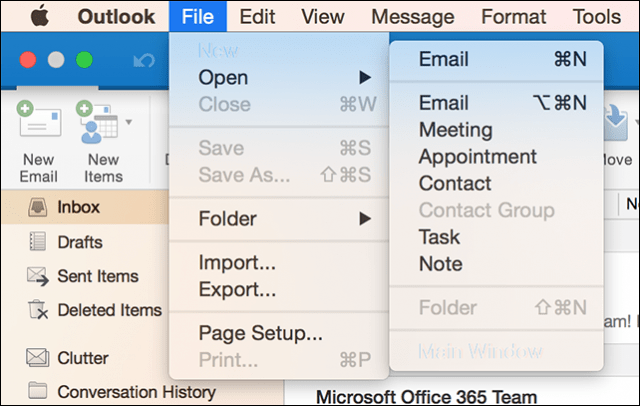
يلاحظ Outlook for Mac Team هذه في وقت مبكرأيام؛ يتم عمل المزيد لتحسين الميزة. نأمل أن نرى دعمًا أفضل لأجهزة Mac القديمة ذات الدقة الأقل. أخبرنا برأيك في الميزة الجديدة.










اترك تعليقا